Hầu hết người dùng Windows thường chỉ tập trung vào các cài đặt cơ bản như thay đổi hình nền máy tính, điều chỉnh độ sáng màn hình, hoặc kết nối Wi-Fi. Tuy nhiên, có rất nhiều cài đặt ẩn sâu bên trong hệ thống mà ít người biết đến, chúng có thể nâng cao đáng kể khả năng sử dụng và hiệu suất tổng thể của máy tính.
Những điều chỉnh ít rõ ràng này có thể cải thiện đáng kể khả năng phản hồi của hệ thống, hiệu quả sử dụng pin, quyền riêng tư và sự thoải mái tổng thể khi bạn sử dụng PC của mình. Chỉ cần dành vài phút để tinh chỉnh các tùy chọn này, bạn có thể tạo ra một môi trường máy tính mượt mà hơn, an toàn hơn và cá nhân hóa hơn.
1. Điều chỉnh quyền ứng dụng
Kiểm soát quyền truy cập camera, mic, vị trí của ứng dụng và hơn thế nữa
Các ứng dụng thường yêu cầu nhiều quyền hơn mức cần thiết, chẳng hạn như truy cập vào camera, micro hoặc dịch vụ định vị của bạn. Đôi khi, bạn thậm chí có thể không biết và cấp các quyền không cần thiết cho các ứng dụng không yêu cầu chúng để hoạt động. Việc hạn chế các quyền không cần thiết không chỉ bảo vệ dữ liệu của bạn mà còn bảo tồn tài nguyên hệ thống, giúp cải thiện tuổi thọ pin.
Cách thay đổi:
Điều hướng đến Settings (Cài đặt) -> Privacy & security (Quyền riêng tư & bảo mật) -> App permissions (Quyền ứng dụng). Cẩn thận xem xét các quyền như camera, microphone và vị trí, sau đó tắt quyền truy cập cho bất kỳ ứng dụng nào không thực sự yêu cầu các khả năng này.
2. Tắt “Cho phép ứng dụng chạy trong nền”
Tiết kiệm bộ nhớ và kéo dài thời lượng pin
Một số ứng dụng, đặc biệt là những ứng dụng theo dõi hoạt động của bạn, vẫn tiếp tục chạy trong nền ngay cả khi bạn không chủ động sử dụng chúng, tiêu thụ tài nguyên hệ thống và pin quý giá. May mắn thay, Windows cho phép bạn hạn chế các ứng dụng cụ thể chạy trong nền. Việc tắt hoạt động nền không cần thiết này giúp cải thiện hiệu quả và khả năng phản hồi tổng thể của hệ thống.
Cách thay đổi:
Vào Settings (Cài đặt) -> Apps (Ứng dụng) -> Installed Apps (Ứng dụng đã cài đặt), chọn từng ứng dụng, nhấp vào biểu tượng ba chấm và chọn Advanced options (Tùy chọn nâng cao). Trong phần cài đặt nâng cao, tắt tùy chọn “Let this app run in the background” (Cho phép ứng dụng này chạy trong nền).
3. Tắt theo dõi quảng cáo và cá nhân hóa
Hạn chế lượng thông tin Windows và ứng dụng biết về bạn
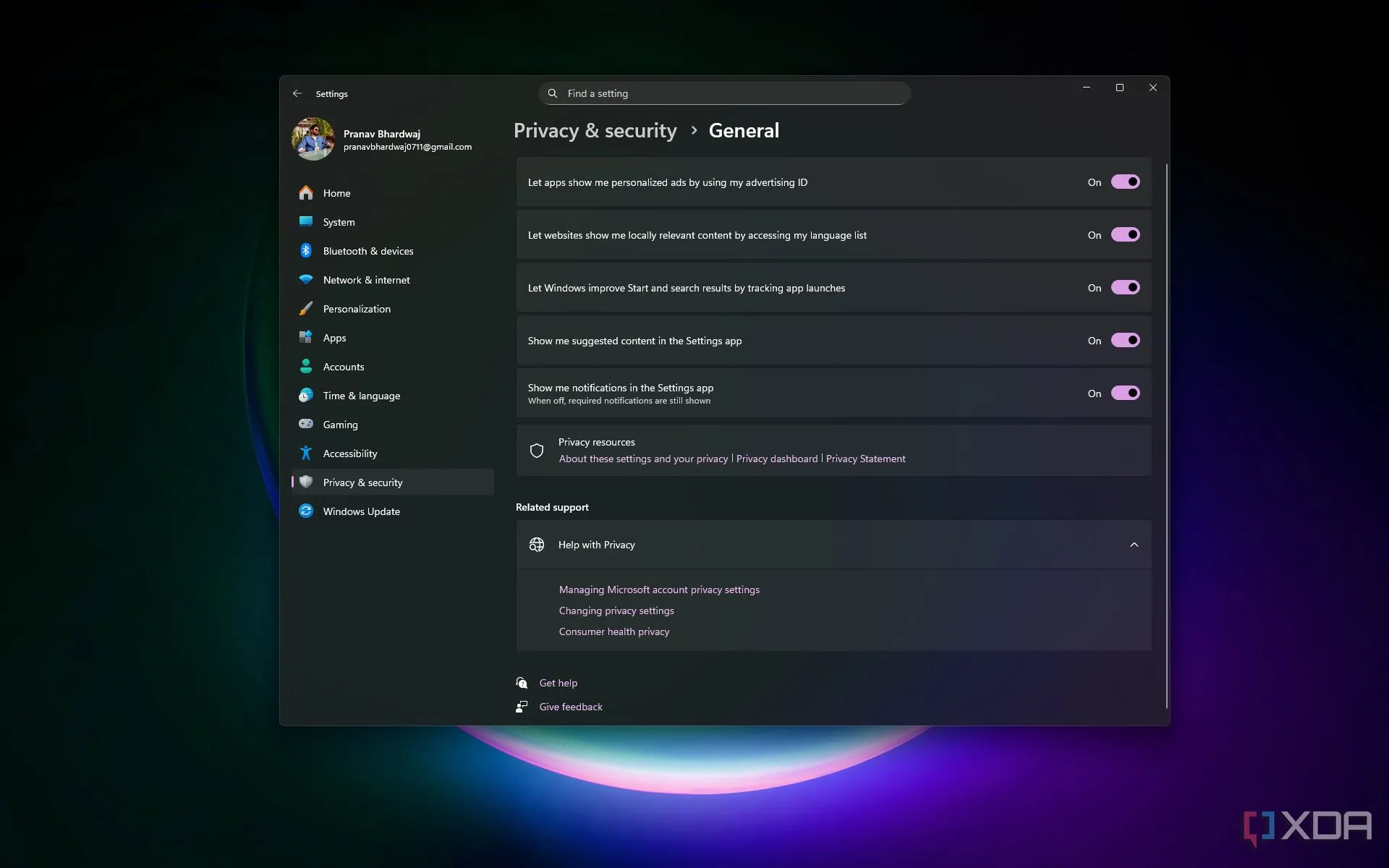 Giao diện cài đặt Quyền riêng tư & bảo mật của Windows 11, nơi tắt theo dõi quảng cáo và cá nhân hóa.
Giao diện cài đặt Quyền riêng tư & bảo mật của Windows 11, nơi tắt theo dõi quảng cáo và cá nhân hóa.
Windows thu thập thông tin về thói quen sử dụng của bạn để cung cấp quảng cáo được cá nhân hóa và trải nghiệm người dùng tùy chỉnh. Mặc dù có vẻ hữu ích, nhưng việc giám sát tinh tế này có thể xâm phạm quyền riêng tư của bạn bằng cách lặng lẽ ghi lại các mẫu sử dụng của bạn. Tốt nhất là tắt các tùy chọn này vì việc tắt chúng sẽ không ảnh hưởng đến chức năng của Windows, mà thay vào đó sẽ tăng cường quyền riêng tư của bạn.
Cách thay đổi:
Truy cập Settings (Cài đặt) -> Privacy & security (Quyền riêng tư & bảo mật) -> General (Chung) và hủy kích hoạt tất cả các cài đặt theo dõi quảng cáo và cá nhân hóa để bảo vệ dữ liệu riêng tư của bạn.
4. Tắt gợi ý và đề xuất
Ngừng các cửa sổ bật lên “hữu ích” khó chịu
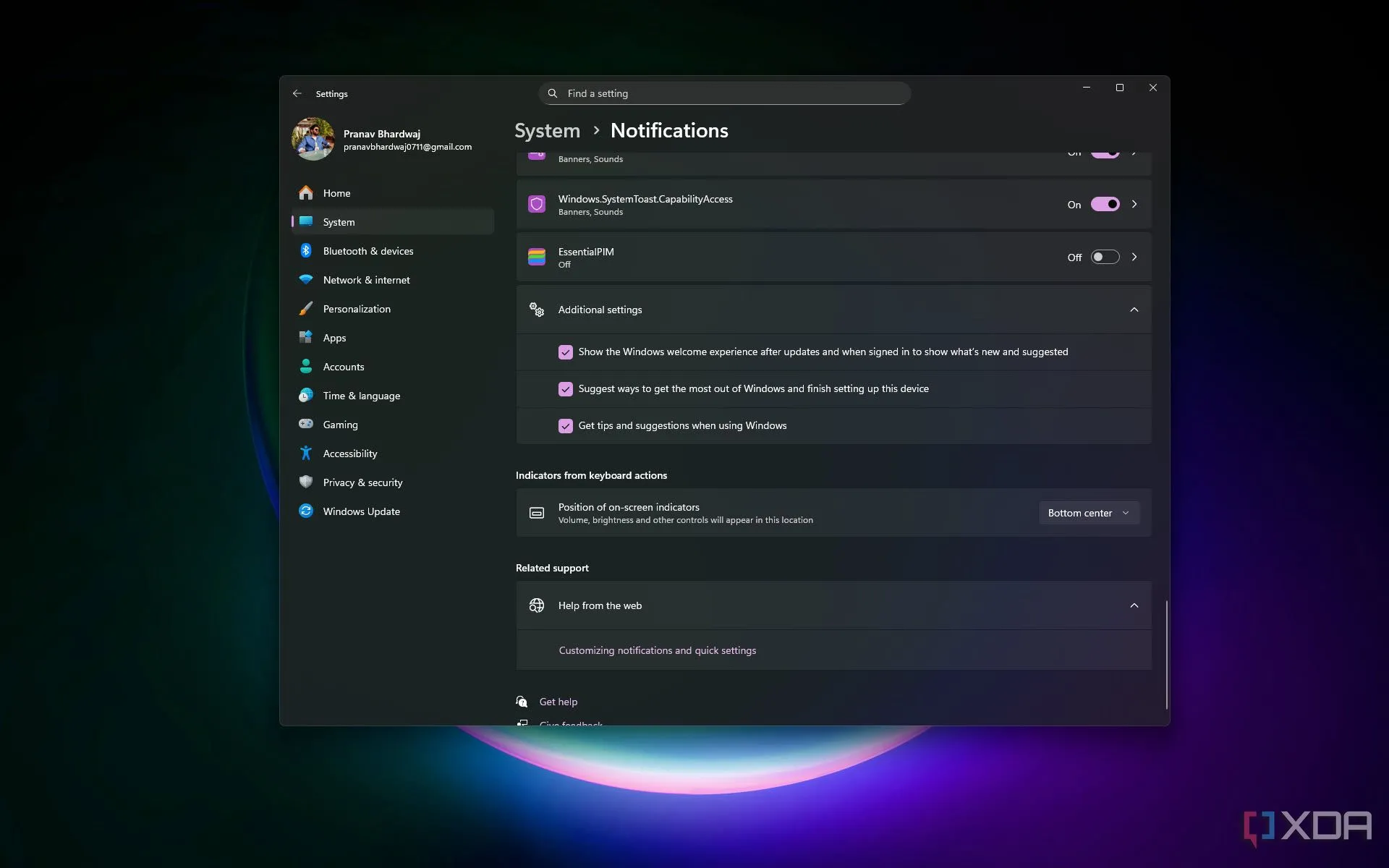 Màn hình cài đặt Thông báo trong Windows 11, hiển thị tùy chọn tắt gợi ý và mẹo từ hệ thống.
Màn hình cài đặt Thông báo trong Windows 11, hiển thị tùy chọn tắt gợi ý và mẹo từ hệ thống.
Windows thường xuyên hiển thị các cửa sổ bật lên cung cấp mẹo, gợi ý hoặc đề xuất tính năng. Mặc dù có ý định nâng cao trải nghiệm người dùng, những thông báo này thường trở nên gây mất tập trung và làm gián đoạn quy trình làm việc của bạn.
Cách thay đổi:
Vào Settings (Cài đặt) -> System (Hệ thống) -> Notifications (Thông báo). Mở rộng phần Additional settings (Cài đặt bổ sung) và bỏ chọn tùy chọn “Suggest ways to get the most out of Windows” (Gợi ý cách tận dụng tối đa Windows), giảm các gián đoạn không cần thiết.
5. Bật lịch sử Clipboard
Sao chép và dán như một người dùng chuyên nghiệp
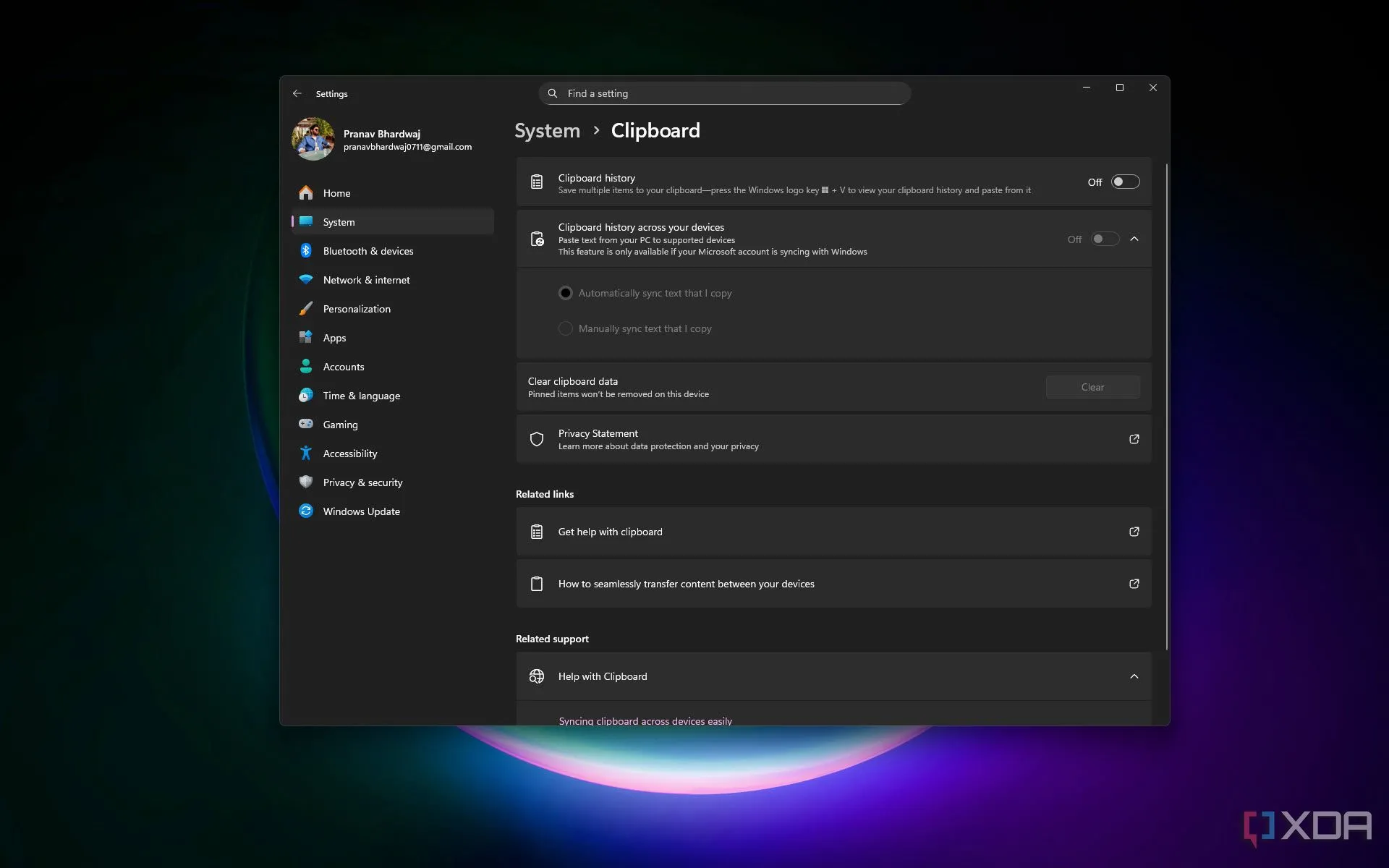 Cài đặt Clipboard trong Windows 11, nơi người dùng bật lịch sử Clipboard và đồng bộ qua các thiết bị.
Cài đặt Clipboard trong Windows 11, nơi người dùng bật lịch sử Clipboard và đồng bộ qua các thiết bị.
Nếu bạn thường xuyên cần sao chép và dán các mục cho công việc của mình và ước rằng có một tùy chọn để dán một mục đã sao chép trước đó, thì Windows có chính xác tính năng phù hợp với bạn dưới dạng Clipboard.
Lịch sử Clipboard tăng cường đáng kể năng suất bằng cách lưu trữ nhiều mục đã sao chép cùng một lúc. Bật đồng bộ hóa Clipboard sẽ cho phép bạn nhanh chóng và dễ dàng truy xuất nội dung đã sao chép trước đó mà không phải sao chép và dán cùng một mục nhiều lần.
Cách thay đổi:
Truy cập Settings (Cài đặt) -> System (Hệ thống) -> Clipboard (Bảng tạm) và bật “Clipboard history” (Lịch sử Clipboard). Bạn cũng có thể bật tùy chọn “Clipboard history across your devices” (Lịch sử Clipboard trên các thiết bị của bạn). Để truy cập lịch sử Clipboard, nhấn phím Windows + V.
6. Quản lý ứng dụng khởi động
Tăng tốc thời gian khởi động máy tính
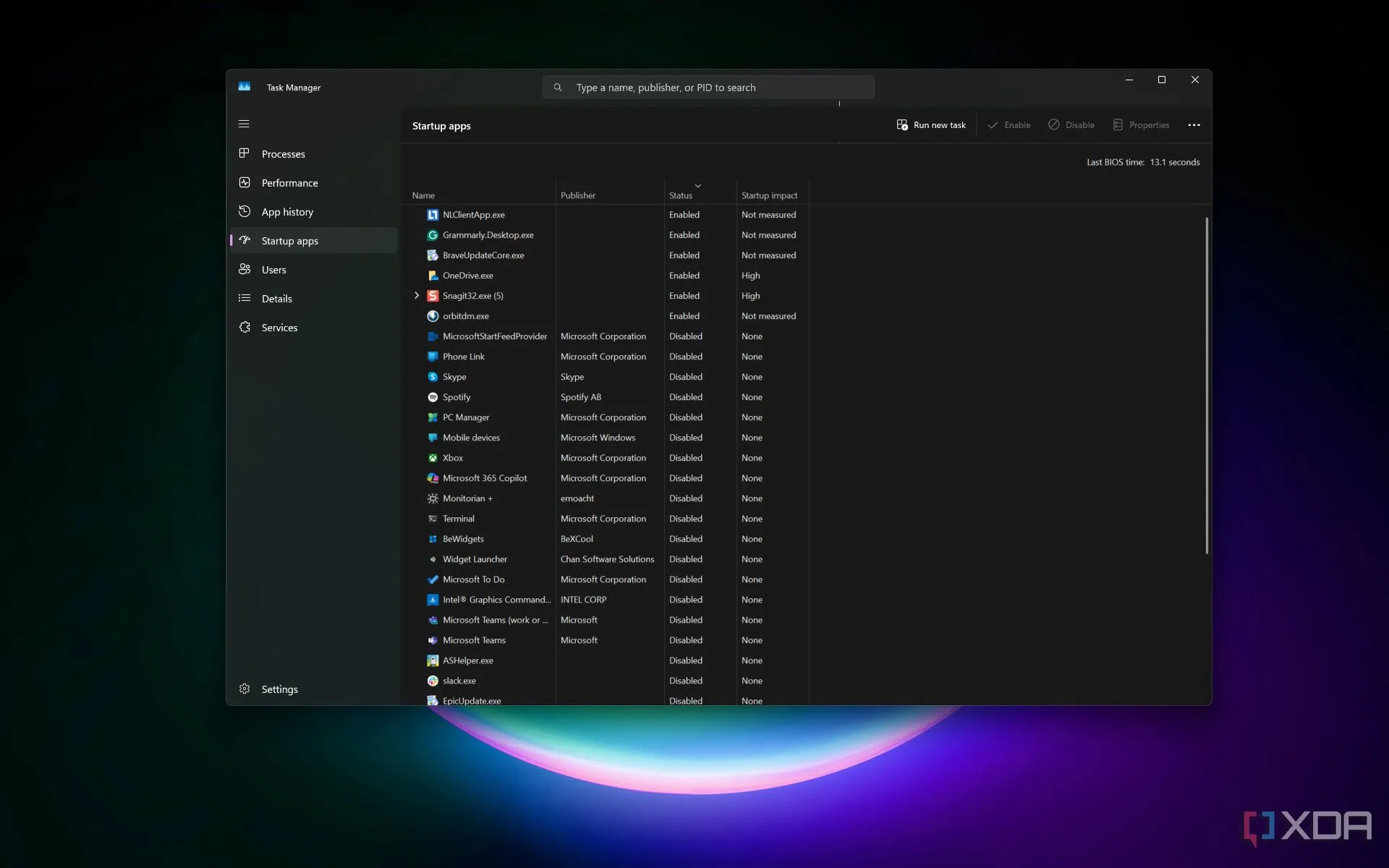 Giao diện quản lý ứng dụng khởi động trong Task Manager của Windows, cho phép vô hiệu hóa các ứng dụng không cần thiết.
Giao diện quản lý ứng dụng khởi động trong Task Manager của Windows, cho phép vô hiệu hóa các ứng dụng không cần thiết.
Nhiều ứng dụng tự động khởi chạy trong quá trình khởi động hệ thống, làm kéo dài đáng kể thời gian khởi động và tiêu tốn tài nguyên thiết yếu. Đôi khi, khi bạn cài đặt một ứng dụng, bạn có thể vô tình cấp cho nó quyền chạy khi khởi động. Tuy nhiên, không phải mọi ứng dụng đều cần điều đó. Kiểm soát các ứng dụng chạy khi khởi động giúp cải thiện đáng kể tốc độ khởi động và khả năng phản hồi tổng thể của hệ thống.
Cách thay đổi:
Mở Task Manager (Trình quản lý tác vụ) (Ctrl + Shift + Esc), chuyển sang tab Startup (Khởi động) và tắt bất kỳ ứng dụng nào mà bạn không cần ngay lập tức sau khi khởi động.
7. Bật Storage Sense
Tự động dọn dẹp tập tin rác
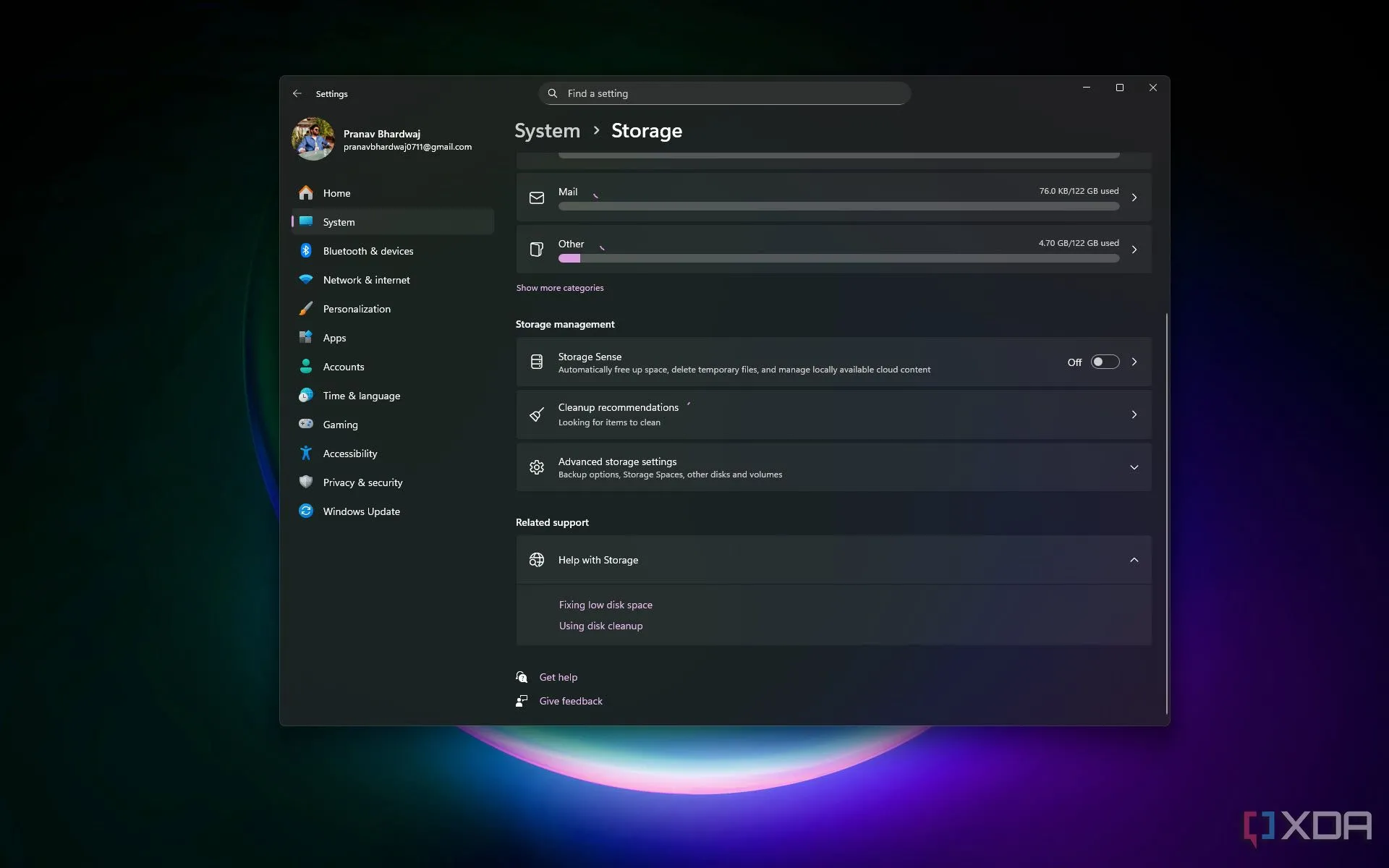 Cài đặt Storage Sense trong Windows 11, tính năng tự động dọn dẹp tập tin rác và giải phóng dung lượng ổ đĩa.
Cài đặt Storage Sense trong Windows 11, tính năng tự động dọn dẹp tập tin rác và giải phóng dung lượng ổ đĩa.
Nếu bạn thường xuyên gặp phải tình trạng đầy bộ nhớ trên PC Windows của mình, việc bật tính năng này có thể giúp bạn giải phóng dung lượng lưu trữ quý giá. Storage Sense quản lý không gian đĩa hiệu quả bằng cách tự động xóa các tệp tạm thời, bản tải xuống không sử dụng và dữ liệu hệ thống không cần thiết. Công cụ tích hợp này đảm bảo sử dụng bộ nhớ tối ưu và nâng cao hiệu suất hệ thống mà không cần dọn dẹp thủ công.
Cách thay đổi:
Điều hướng đến Settings (Cài đặt) -> System (Hệ thống) -> Storage (Bộ nhớ) -> Storage Sense, và bật công tắc để kích hoạt nó.
8. Ngăn ứng dụng tự mở lại khi khởi động
Cải thiện tốc độ khởi động sau khi khởi động lại
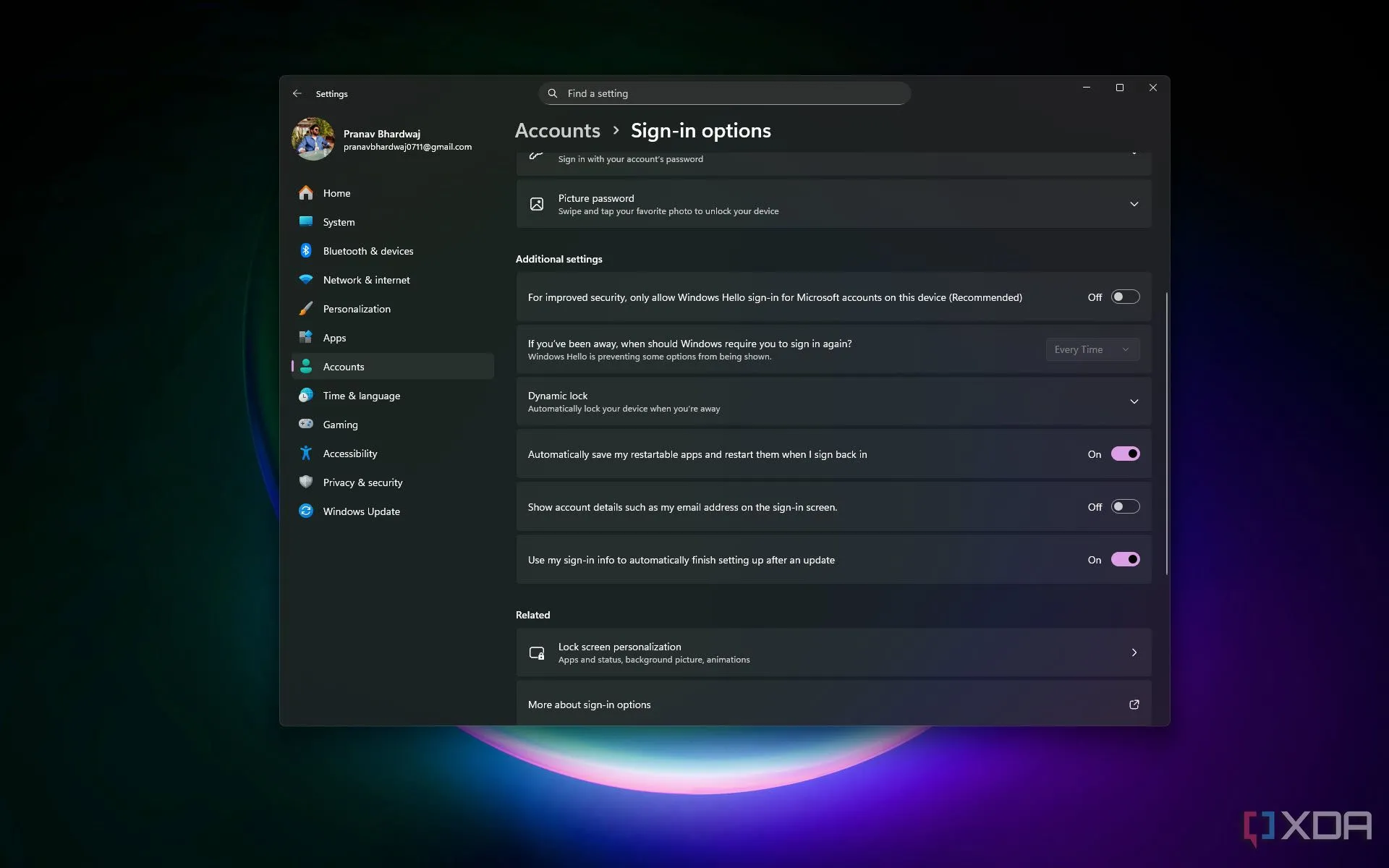 Tùy chọn đăng nhập trong Windows 11, nơi có thể tắt tính năng tự động mở lại ứng dụng sau khi khởi động lại.
Tùy chọn đăng nhập trong Windows 11, nơi có thể tắt tính năng tự động mở lại ứng dụng sau khi khởi động lại.
Windows tự động mở lại các ứng dụng đã hoạt động trước đó sau khi hệ thống khởi động lại, làm lộn xộn màn hình nền của bạn và gây ra hiệu suất khởi động chậm chạp. Việc tắt tính năng này đảm bảo PC của bạn khởi động mới mẻ mỗi lần, tối ưu hóa khả năng phản hồi.
Cách thay đổi:
Truy cập Settings (Cài đặt) -> Accounts (Tài khoản) -> Sign-in options (Tùy chọn đăng nhập) và tắt tùy chọn “Automatically save my restartable apps” (Tự động lưu các ứng dụng có thể khởi động lại của tôi).
9. Ẩn các tập tin đã mở gần đây trong Quick Access
Thêm một lớp bảo mật cho File Explorer
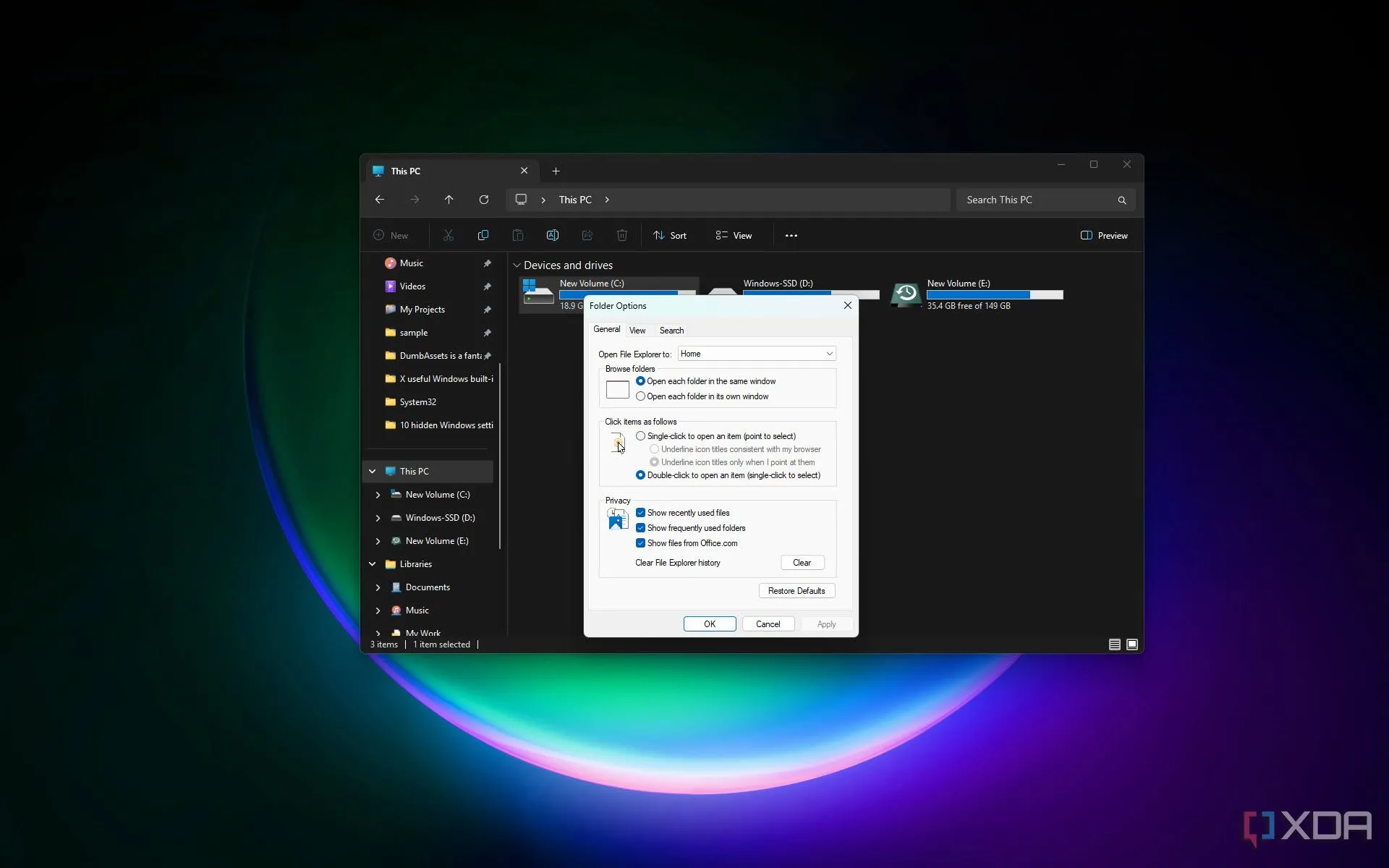 Hộp thoại Tùy chọn Thư mục trong File Explorer của Windows, với các cài đặt quyền riêng tư để ẩn tập tin và thư mục gần đây.
Hộp thoại Tùy chọn Thư mục trong File Explorer của Windows, với các cài đặt quyền riêng tư để ẩn tập tin và thư mục gần đây.
Tính năng Quick Access (Truy cập nhanh) trong File Explorer hiển thị các tệp đã truy cập gần đây và các thư mục được truy cập thường xuyên. Mặc dù tiện lợi, tính năng này có thể vô tình tiết lộ hoạt động của bạn cho những người dùng khác, ảnh hưởng đến quyền riêng tư.
Cách thay đổi:
Mở File Explorer, nhấp vào biểu tượng “ba chấm” ngay bên dưới thanh điều hướng, chọn Options (Tùy chọn), sau đó bỏ chọn “Show recently used files” (Hiển thị các tệp đã sử dụng gần đây) và “Show frequently used folders” (Hiển thị các thư mục thường xuyên sử dụng) để giữ hoạt động của bạn riêng tư.
10. Đặt Giờ hoạt động cho Windows Update
Không còn bị khởi động lại giữa cuộc họp hoặc giữa trận game
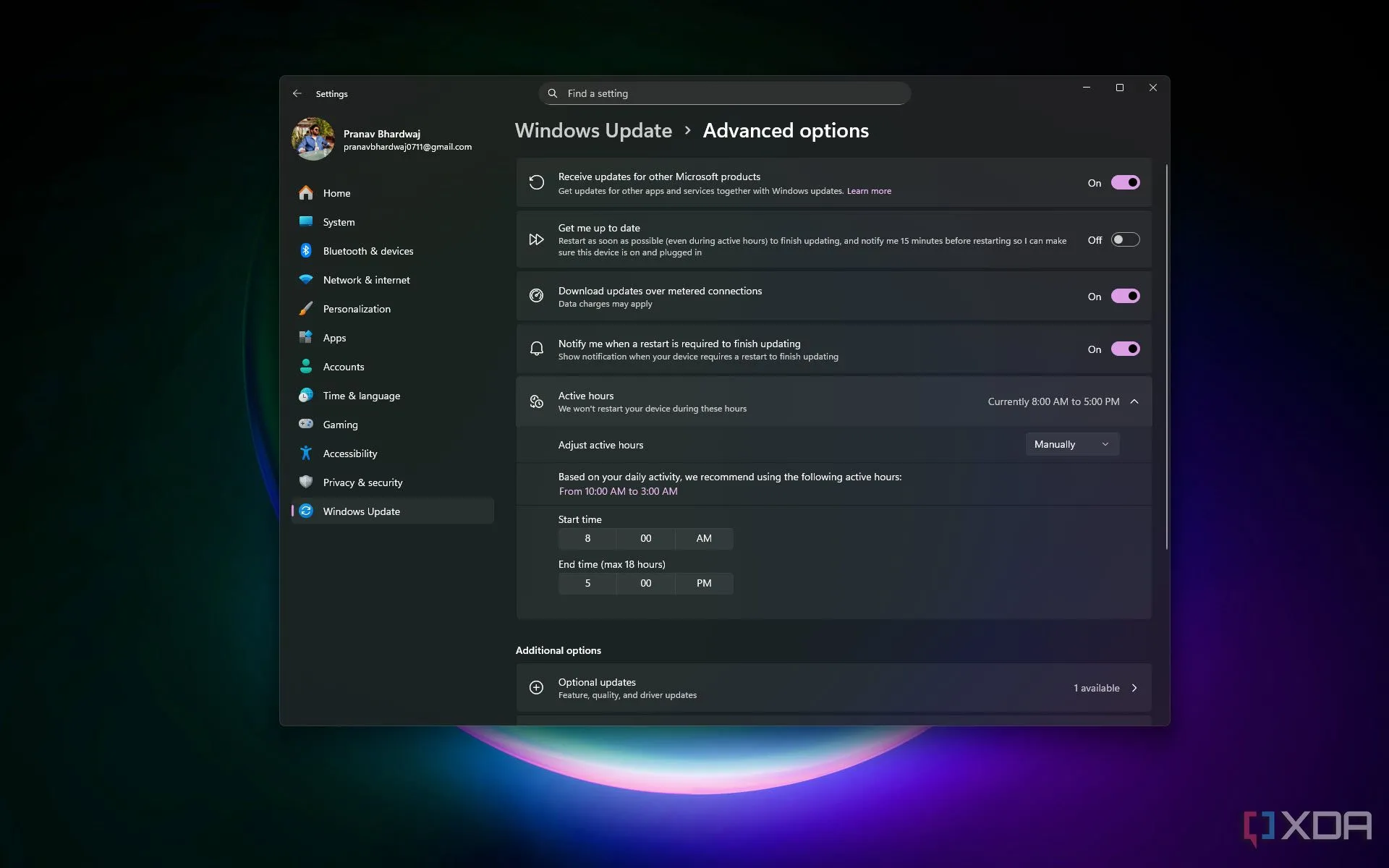 Cài đặt tùy chọn nâng cao của Windows Update, cho phép thiết lập Giờ hoạt động để tránh bị gián đoạn khi cập nhật.
Cài đặt tùy chọn nâng cao của Windows Update, cho phép thiết lập Giờ hoạt động để tránh bị gián đoạn khi cập nhật.
Các bản cập nhật Windows tự động đôi khi có thể khởi động lại PC của bạn một cách bất ngờ, làm gián đoạn các tác vụ quan trọng hoặc các phiên chơi game. Việc xác định giờ hoạt động đảm bảo các bản cập nhật diễn ra trong thời gian bạn không làm việc hoặc không hoạt động, loại bỏ các lần khởi động lại bất tiện.
Cách thay đổi:
Truy cập Settings (Cài đặt) -> Windows Update (Windows Cập nhật) -> Advanced options (Tùy chọn nâng cao) -> Active hours (Giờ hoạt động). Bạn có thể đặt giờ hoạt động thủ công hoặc cho phép Windows tự động phát hiện và đặt chúng dựa trên thói quen sử dụng máy tính của bạn.
Những thay đổi nhỏ, nâng cấp lớn
Mặc dù mỗi điều chỉnh cài đặt ẩn này có vẻ nhỏ nhặt riêng lẻ, nhưng khi kết hợp lại, chúng sẽ cải thiện đáng kể trải nghiệm máy tính tổng thể của bạn. Dành vài phút để thực hiện những thay đổi này sẽ mang lại quyền riêng tư được cải thiện, tăng hiệu suất hệ thống và tạo ra một môi trường người dùng cá nhân hóa hơn.
Việc khám phá và sửa đổi những cài đặt ít được biết đến này sẽ biến PC Windows của bạn thành một cỗ máy có hiệu suất cao, phù hợp với nhu cầu riêng của bạn. Đừng ngần ngại khám phá thêm các thủ thuật và hướng dẫn chuyên sâu khác trên khothuthuat.net để tối ưu hóa tối đa thiết bị công nghệ của bạn.


